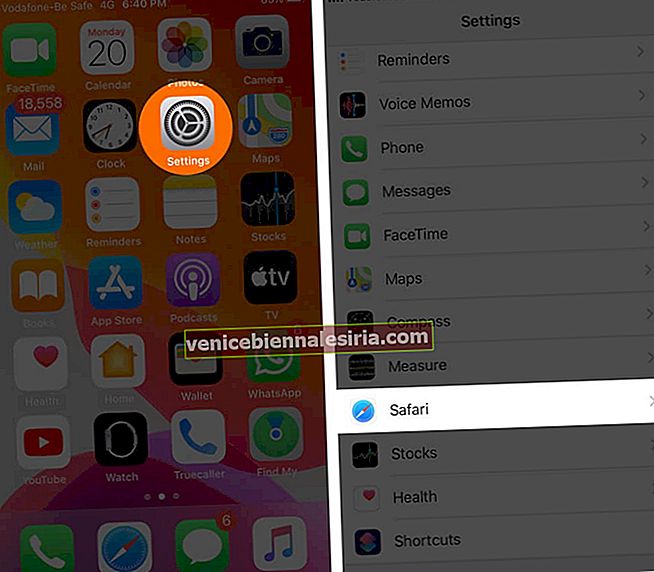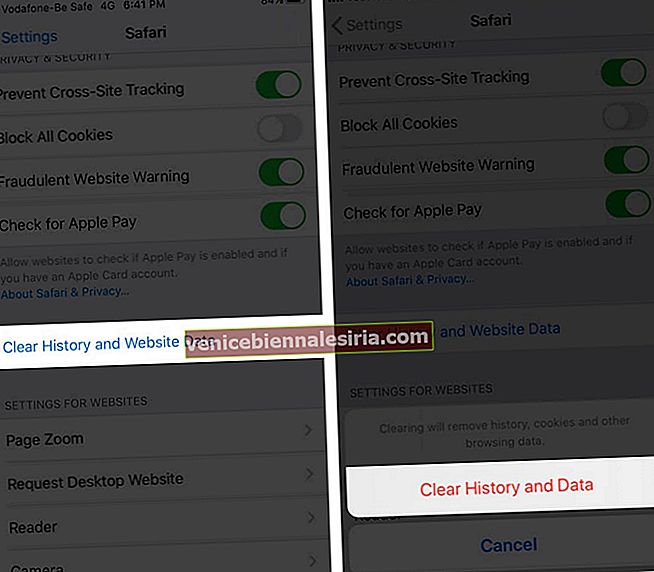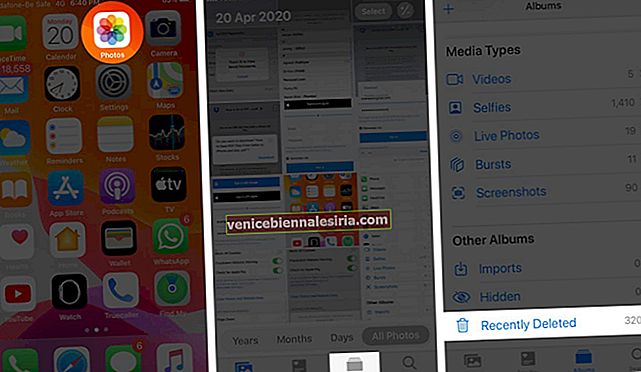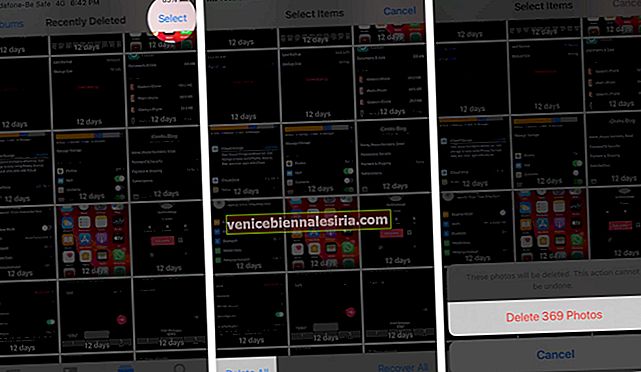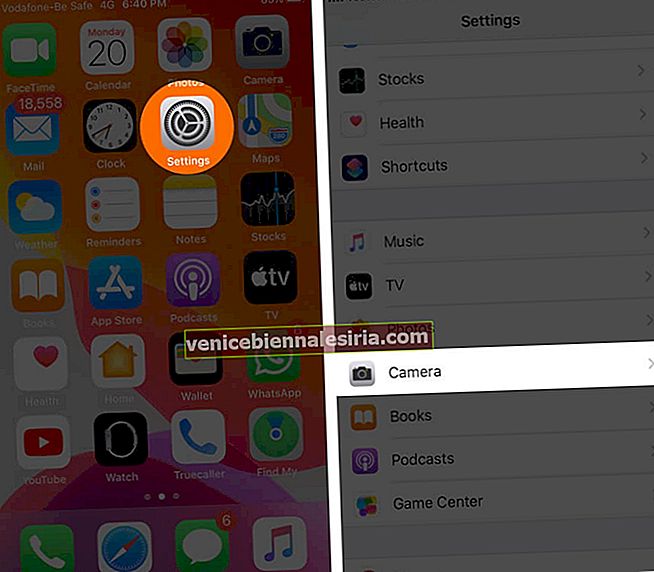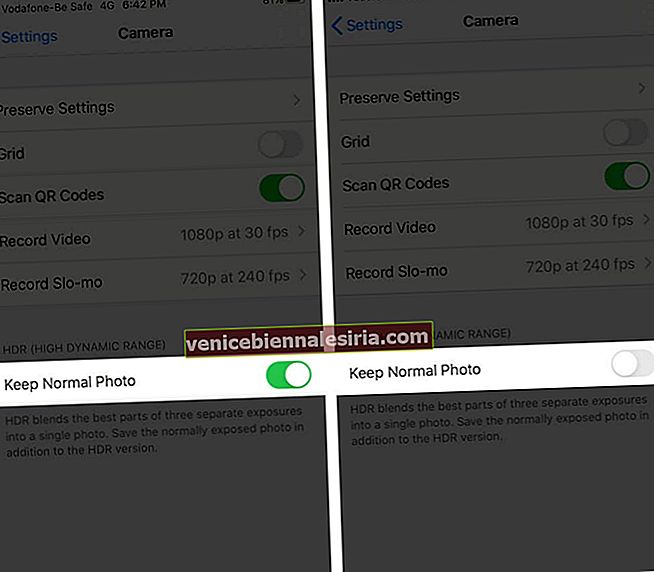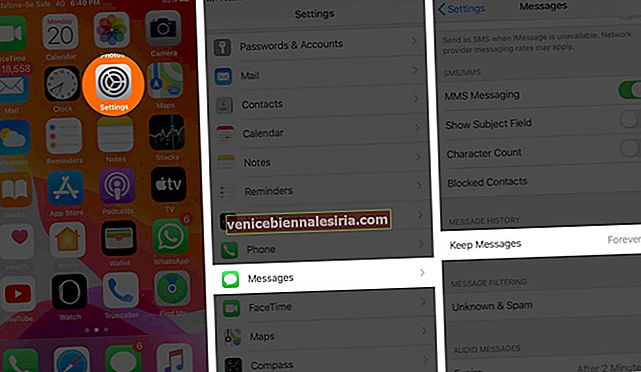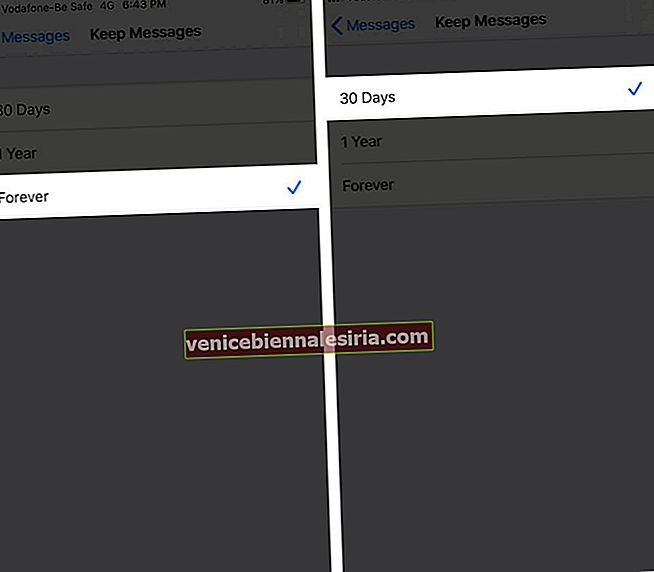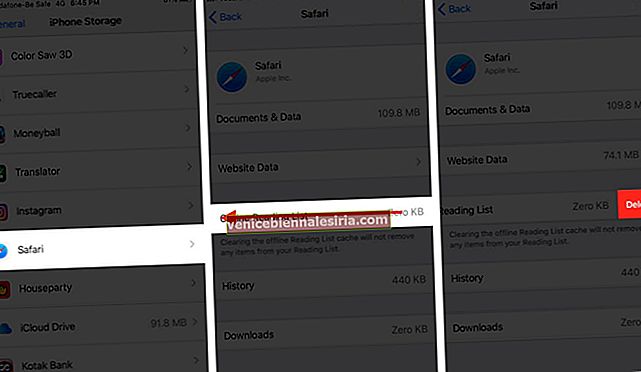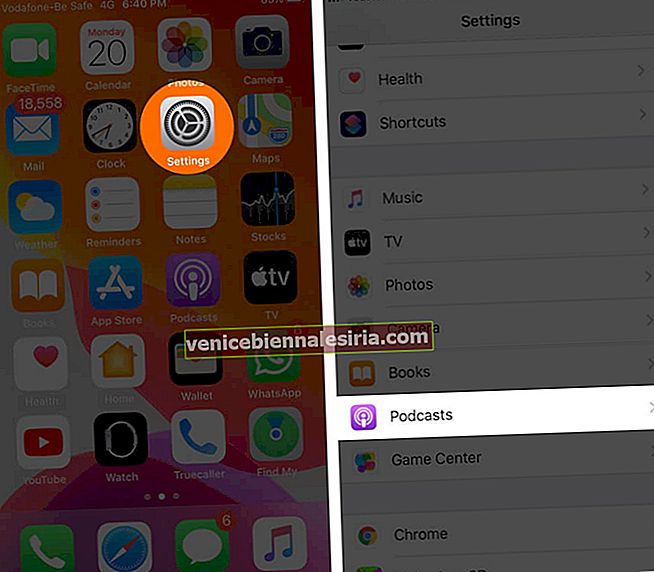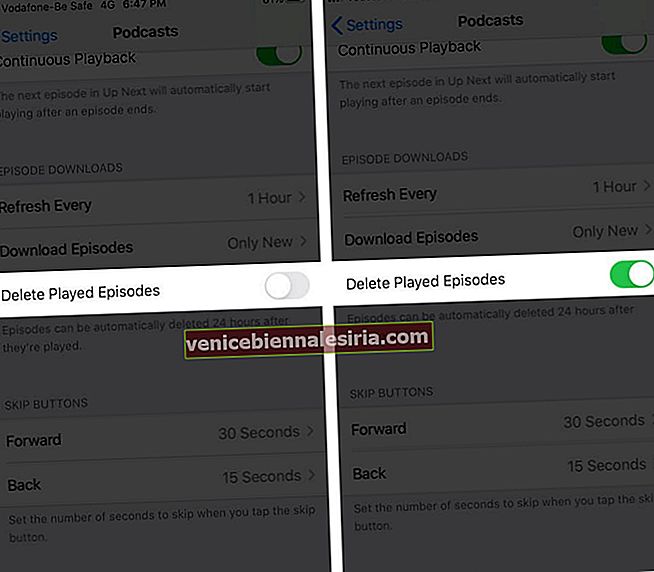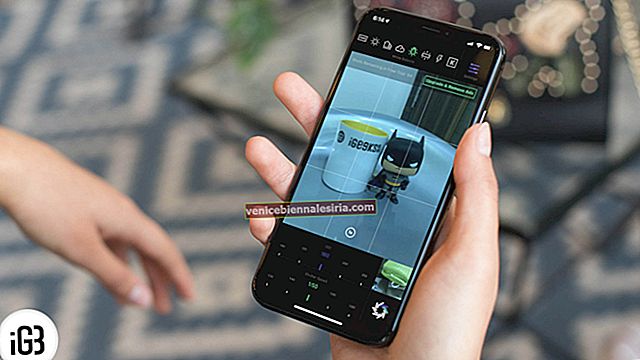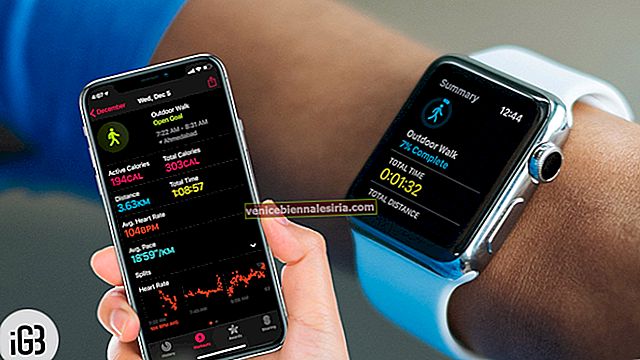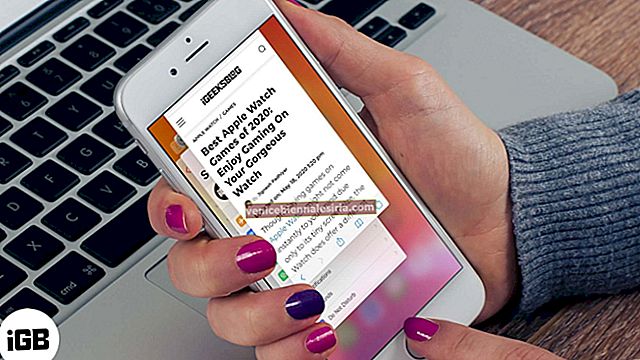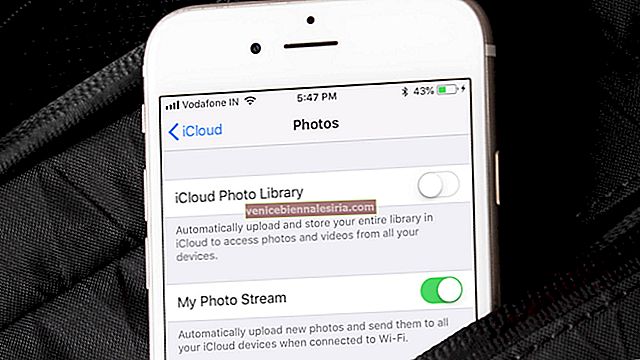Uygulamalar ve kayıtlı medya, telefonunuzun depolama alanını hızla tıkayabilir. Cihazınız dolduğunda bunları her zaman silebilirsiniz, ancak fotoğrafları veya uygulamaları silmeden iPhone veya iPad'de yer açmak da mümkündür. Bu yazıda, bunu yapmanın 13 yolunu inceleyeceğiz. Telefonunuzun herhangi bir bellek sorunu olmadan sorunsuz bir şekilde çalışmaya devam etmesi için bu adımları düzenli olarak gerçekleştirmeyi alışkanlık haline getirmek iyidir. Hadi başlayalım!
Fotoğrafları veya Uygulamaları Silmeden iPhone veya iPad'de Yer Açmanın 13 Yolu
- "Diğer Verilerden" Kurtulun
- İPhone'da Safari Geçmişini ve Web Sitesi Verilerini Temizle
- Son Silinmişleri Boşalt
- Fotoğrafları İkiye Kaydetme
- Kısa Mesajları Sonsuza Kadar Saklamayın
- İMessage Uygulamalarını Silin
- Çevrimdışı Okuma Listesi Safari Verilerini Kaldır
- Medyayı WhatsApp'tan ve Diğer Sohbet Mesajlarından Kaldırma
- İPhone'da Fotoğraf Yayınını Devre Dışı Bırak
- Oynatılan Podcast'leri Sil
- Apple Music için Optimize Edilmiş Depolamayı Etkinleştirin
- Cihazı Güncelleyin
- İPhone'unuzu sıfırlayın
# 1. "Diğer Verilerden" Kurtulun
İOS cihazınızdaki "diğer" veriler genellikle birkaç yüz MB'a kadar çalışabilir. Öncelikle çeşitli uygulamalardan gelen belgelerden ve verilerden oluşur. Bunları kaldırmak, iPhone ve iPad'de yer açmanın kolay bir yoludur.
Ancak, cihazınızın normal kullanımıyla, bu 'diğer' depolamanın yeniden oluşacağını ve yer kaplayacağını unutmayın.
# 2. İPhone'da Safari Geçmişini ve Web Sitesi Verilerini Temizle
- Ayarlar uygulamasını açın
- Aşağı kaydırın ve Safari'ye dokunun .
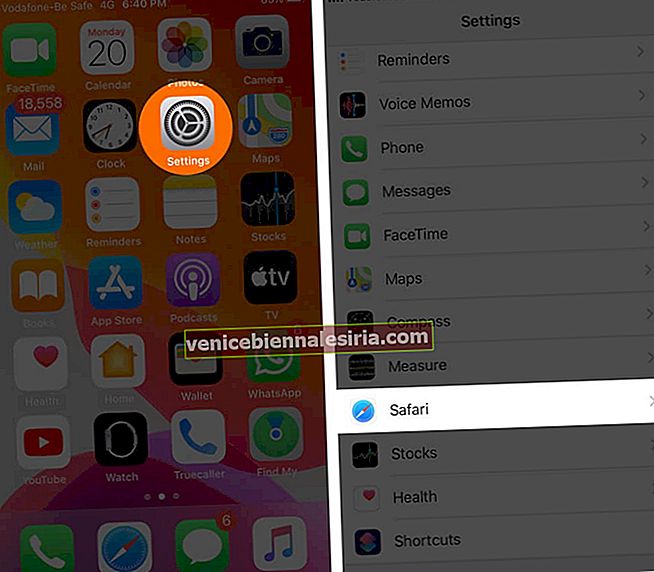
- Geçmişi ve Web Sitesi Verilerini Temizle'ye dokunun . Eyleminizi onaylayın.
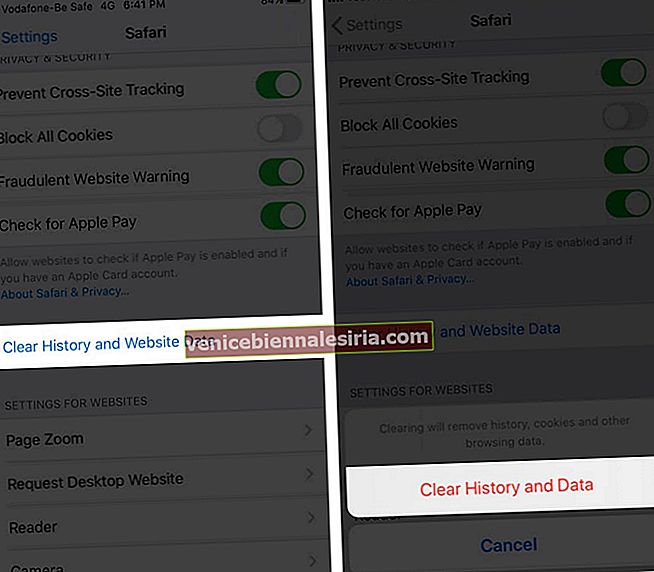
Profesyonel İpucu: Okuma listesini fazla kullanmıyorsanız Otomatik Olarak Çevrimdışı Kaydetme geçişini kapatın.
# 3. Son Silinmişleri Boşalt
Evet, başlık 'fotoğrafları silmeden' diyor. Peki ya önceden sildiğiniz resimler ve videolar, ancak yine de son silinen bölümde oturuyor ve yer kaplıyorlar. Bunu ele alalım.
- Fotoğraflar uygulamasını açın
- Alt satırdan Albümler'e dokunun
- Sondan Son Silinenler'e dokunun .
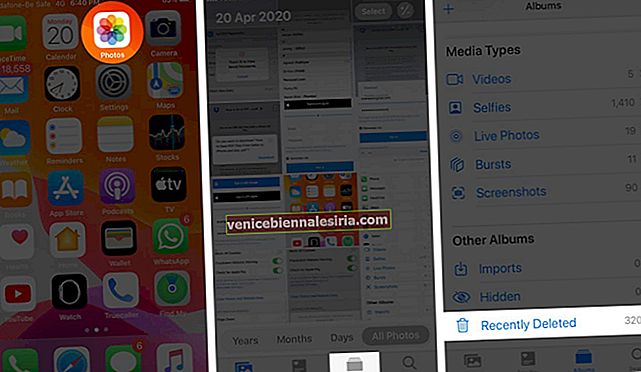
- Sağ üstteki Seç'e dokunun
- Tümünü Sil'e dokunun . Onaylamak.
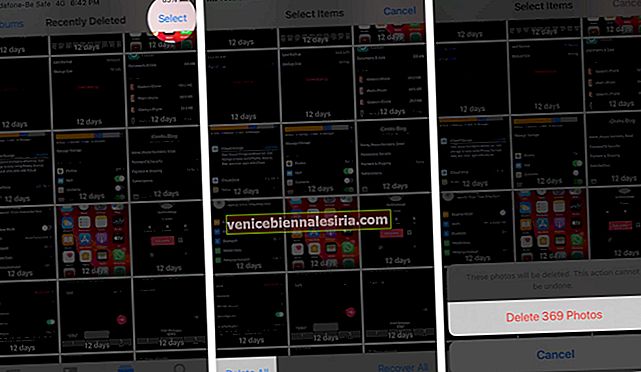
# 4. Fotoğrafları İkiye Kaydetme
İPhone'unuzda HDR modunu kullanırsanız, iki fotoğraf otomatik olarak iOS cihazınıza kaydedilir. Biri HDR versiyonu iken diğeri normal. Bu nedenle, normal fotoğrafları saklamadığınızdan emin olmanız gerekir.
- Ayarlar uygulamasını açın
- Aşağı kaydırın ve Kamera'ya dokunun .
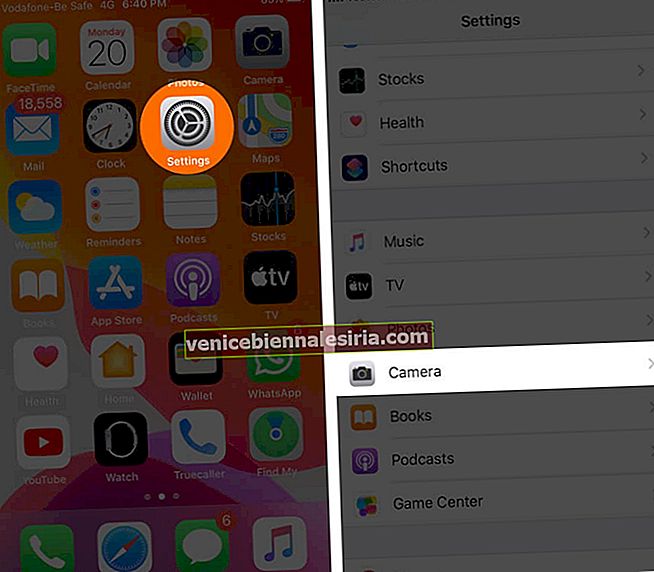
- Normal Fotoğrafı Koru'nun KAPALI olduğundan emin olun .
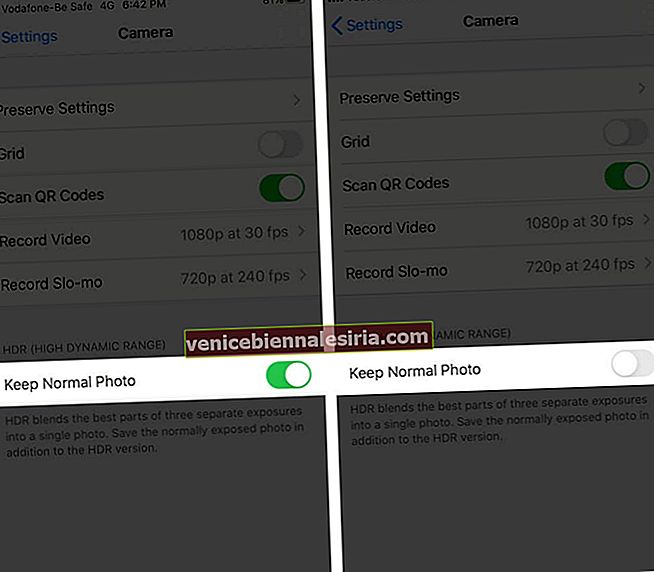
Not: Bu ayarı iPhone 11, 11 Pro ve 11 Pro Max'te görmezsiniz.
# 5. Kısa Mesajları Sonsuza Kadar Saklamayın
Mesajları düzenli olarak silmek daha iyidir. Ve bunu otomatik olarak kolaylıkla yapma seçeneği vardır.
- Ayarlar uygulamasını açın → Mesajlar üzerine dokunun .
- Mesajları Sakla'ya dokunun .
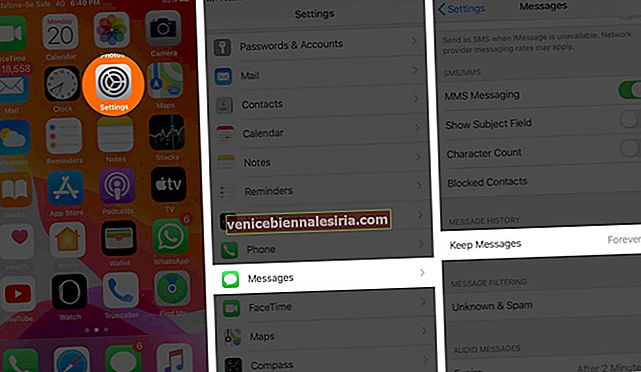
- En fazla etkinlik için 30 Gün seçin . 1 yılı da seçebilirsiniz.
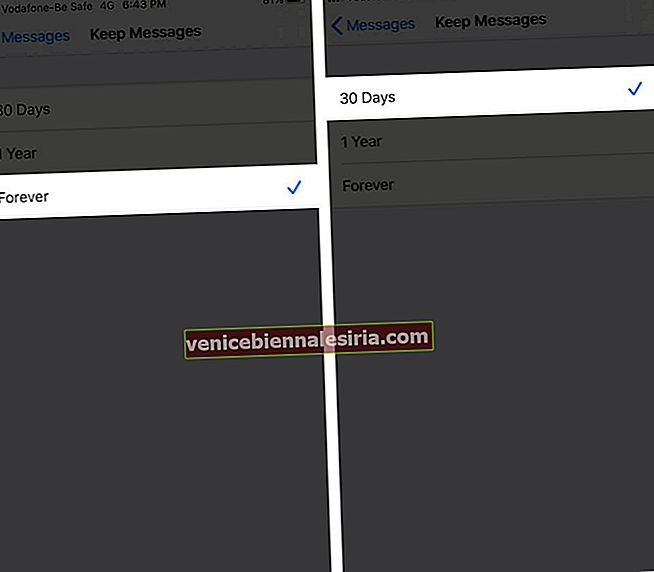
Bunun dışında, iPhone'unuzda yer açmak için mesaj konuşmalarını manuel olarak da silebilirsiniz.
# 6. İMessage Uygulamalarını Silin
Bir gün, bir anket oluşturmak veya arkadaşınızla bir oyun oynamak için bir iMessage uygulaması yüklemiş olabilirsiniz. Artık ihtiyacınız yoksa, iMessage uygulamalarını silmek ve biraz alan boşaltmak daha iyidir. Bu uygulamalar ana ekranda görünmediğinden, insanlar genellikle onları gizlice yer kaplayarak unuturlar.
# 7. Çevrimdışı Okuma Listesi Safari Verilerini Kaldır
- Ayarlar uygulamasını açın → Genel üzerine dokunun .
- Ardından, iPhone Depolama'ya dokunun .

- Safari'ye dokunun .
- Çevrimdışı Okuma Listesi'nde sağdan sola kaydırın ve Sil'e dokunun .
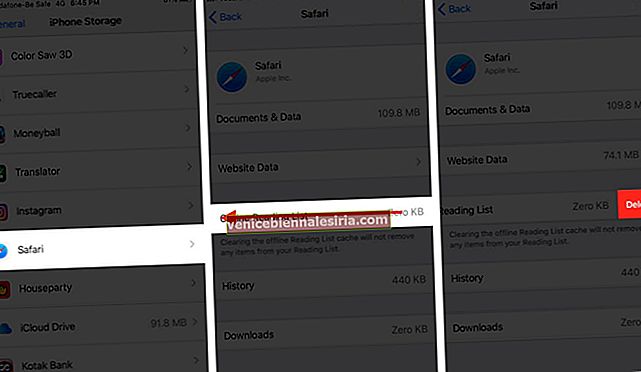
# 8. Medyayı WhatsApp'tan ve Diğer Sohbet Mesajlarından Kaldırma
WhatsApp, Hike, vb. Gibi anlık mesajlaşma uygulamaları aynı resmin veya videonun iki kopyasını kaydeder. Biri iPhone'daki Fotoğraflar uygulamasına kaydedilir, diğeri ise sohbetin kendisine kaydedilir. Bu nedenle, sohbeti tamamen silmek veya tek bir grup / kişi sohbetinin medya bölümüne gitmekten fotoğrafı kaldırmak tonlarca yer açacaktır.
# 9. İPhone'da Fotoğraf Yayınını Devre Dışı Bırak
Fotoğraf Yayını, tüm Apple aygıtlarınıza son 30 günün son 1000 fotoğrafını yükler ve gösterir. Kapatmayı veya Fotoğraf Yayınım'dan fotoğrafları silmeyi seçebilirsiniz.
# 10. Oynatılan Podcast'leri Sil
Podcast'ler eğlencelidir ve bu nedenle iPhone ve iPad için en iyi Podcast uygulamalarının bir listesine sahibiz. Apple'ın Podcast uygulaması da mükemmel. Bununla birlikte, oynatılan tüm indirilen bölümlerin hala yer kaplaması ihtimali vardır. Bunu düzeltelim.
- Ayarlar uygulamasını açın
- Podcast'ler'e dokunun .
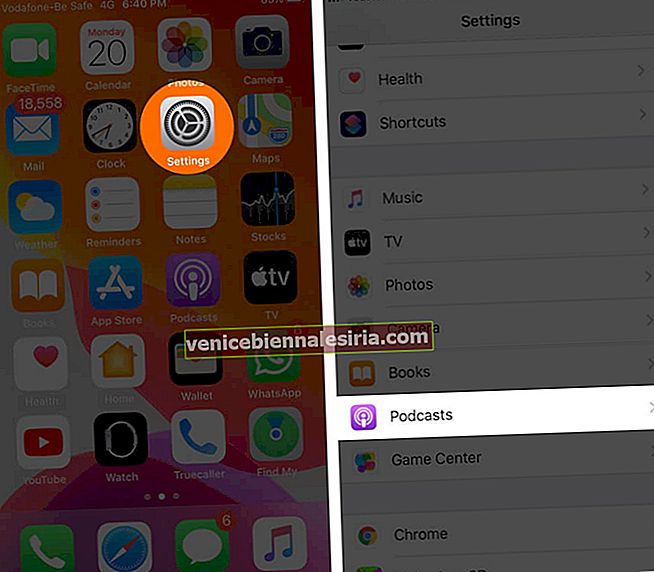
- Oynatılan Bölümleri Silmeyi AÇIN .
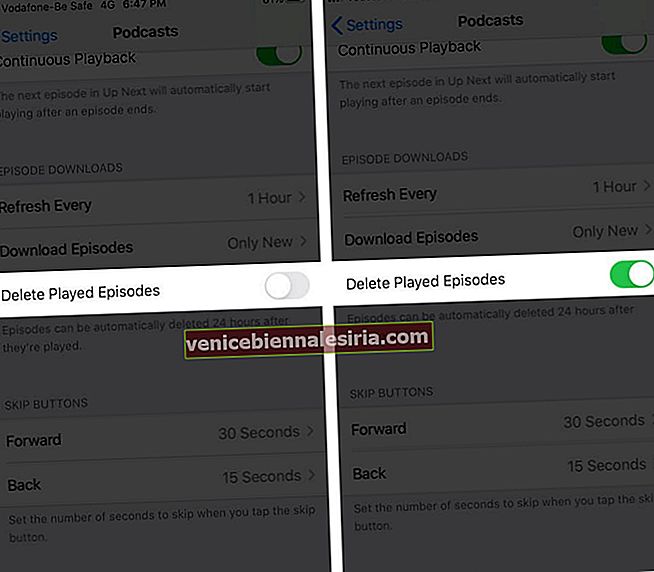
- Şu andan itibaren, bir bölümü oynadıktan sonra, 24 saat sonra otomatik olarak silinecektir.
# 11. Apple Music için Optimize Edilmiş Depolamayı Etkinleştirin
Apple Music indirmeleri iPhone'unuzda büyük miktarda yer kaplıyor olabilir. Tercih ederseniz, çevrimdışı müzik için ne kadar alana izin vermek istediğinizi seçebilirsiniz. Bu, iPhone depolama alanınızı yönetmek ve optimize etmek için harika ve kullanışlı bir özelliktir.
# 12. Cihazı Güncelleyin
Bu tam bir çözüm değildir, ancak birkaç iOS güncellemesi, sistemin kapladığı toplam alanı azaltır. YouTuber'ın ne kadar alan kazandığından veya bu belirli güncellemenin ne kadar ekstra depolama alanı kapladığından bahsettiği yeni iOS güncellemeleri için YouTube videoları görmüş olabilirsiniz.
Bu nedenle, iPhone'unuzu güncellemek bazen bir çözüm olabilir. Ancak yine de, bir iOS güncellemesinin yüklenmeden önce belirli bir miktarda boş alana ihtiyacı vardır. Yani evet, bu bir çeşit yumurta ve tavuk senaryosu. Ama ne kadar çok bilirseniz o kadar iyi!
Alternatif olarak, bir iOS güncellemesini indirdiyseniz ancak yüklemediyseniz, dosyayı silebilir ve çok fazla boş alan elde edebilirsiniz.
# 13. İPhone'unuzu sıfırlayın
Cihazı sıfırladıktan sonra da boş alan elde edebilirsiniz. Ancak bu, bunu okuyan çoğunuz için aşırı ve biraz mantıksız. Sıfırla, tüm uygulamaları, uygulama verilerini, medyayı ve diğer şeyleri siler. Açıkçası, yer açacak!
Oturumu kapatma…
Yeni çıkartma oluşturma, Animoji ve Memoji oluşturma, sohbette resim gönderme, sesli not indirme, sohbet uygulamasında yeni çıkartma setleri alma gibi eylemlerin bile iPhone'unuzda yer kapladığını unutmayın. Bu nedenle, 16 GB veya 32 GB dahili depolama alanına sahip bir iPhone'unuz varsa, yer kazanmak için bu eylemleri azaltmak isteyebilirsiniz.
Diğer bir seçenek de bulutta sınırsız depolama için Google Foto'yu kullanmak ve gerçek dosyaları iPhone'dan kaldırmaktır. Son olarak, iPhone için bazı daha temiz uygulamaları da deneyebilirsiniz. Cihazınızın depolama alanını optimize etmenin başka yolları varsa, aşağıdaki yorumlarda bize bildirin.
Sizin İçin Daha Faydalı Yayınlar:
- Depolama Alanını Boşaltmak İçin iPhone veya iPad'de Kullanılmayan Uygulamaları Aktarma
- İPhone ve iPad'de Belgeler ve Veriler Nasıl Kaldırılır
- İPhone ve iPad'de Videoyu Sıkıştırma Adımları: Depolama Alanından Yeterince Tasarruf Edin